Grundsätzliches
Als Lautsprecher DIY-Zeitschrift rechnet man viel mit Daten von Lautsprecherchassis, muss herausfinden in welche Gehäuse sie passen und entwickelt Frequenzweichen um verschiedene Chassis zu kombinieren. Wer einen Computer zur Verfügung hat, wird das natürlich nicht im Kopf oder mit dem Taschenrechner machen. Also schaut man sich auf dem Markt um und sucht eine Software die das alles in kurzer Zeit erledigen kann, günstig in der Anschaffung ist und, was unserer Meinung nach fast am allerwichtigsten ist, die bedienbar und übersichtlich ist.
Wir haben uns im Markt etwas umgeschaut und sehr viele Software gefunden die in Frage käme, ginge es allein um die reinen Funktionen. Leider schieden aber einige Kandidaten sofort aus weil sie für den Selbstbauer, der ab und an ein Projekt verwirklicht, zu teuer sind, aus DOS Zeiten stammen und daher nicht auf allen modernen Rechnern ohne weiteres zum Laufen zu bringen sind oder weil sie wegen undurchsichtigem Projektmanagement einfach schlecht, bis gar nicht zu bedienen sind.
Ein sehr umfangreiche, bezahl- und bedienbare Software findet sich unserer Meinung nach in der Simulationssoftware Lasip 6 von Michael Kapp. Wenn man sich den Funktionsumfang anschaut, bekommt man ein Gefühl dafür was diese günstige Software zu leisten imstande ist. Wer ungeduldig ist und direkt den kompletten Umfang von Lasip nachschlagen möchte, sollte sich das sehr umfangreiche Handbuch herunterladen.
Allen die sich noch nicht so gut mit der Arbeitsweise von Simulationssoftware auskennen, möchten wir ans Herz legen, sich von unserem Schritt für Schritt Leitfaden führen zu lassen. Wir werden Lasip im Zukunft umfangreich betreuen und für Abonnenten und Lasip-Kunden umfangreiche Datensammlungen aufbauen die dann im Rahmen des Magazins zur Verfügung gestellt werden.
Wir werden nicht den Fehler begehen, direkt von Anfang an auf alle Funktionen und Schalter von Lasip einzugehen, sondern wollen anhand einer konkreten Lautsprecherkonstruktion die Arbeitsweise des Programms näher bringen. Es handelt sich dabei um ein 2 Wege System mit 20 cm Tieftöner, dass dann auch im Laufe des Jahres bei uns im Magazin erscheint und in unserem neuen Hörraum zu hören sein wird.
Zunächst jedoch wollen wir uns in die grundlegende Bedienung einarbeiten und die fängt mit der Dateneingabe des Chassis an, dass wir für unsere Box verwenden möchten.
Jetzt geht's los
Nach der Installation und dem Start von Lasip erscheint im ersten Bildschirm als "Zentrale" der sogenannte Treibereditor.
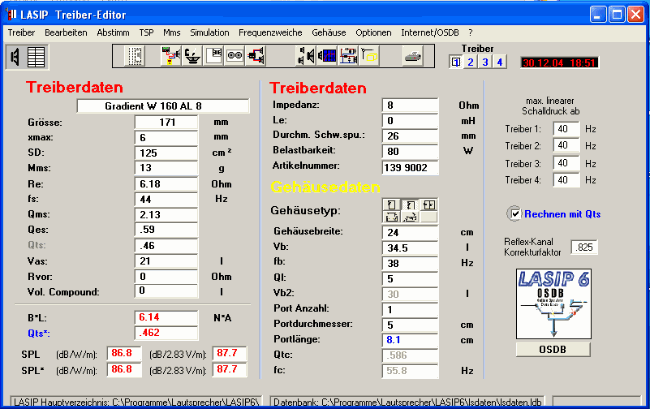
Im wesentlichen besteht die erste Ansicht aus drei entscheidenden Teilen.
- die Buttonleiste zur Bedienung des Programms
- die Felder zur Eingabe der Treiberdaten
- den Feldern mit den daraus resultierenden Gehäusedaten
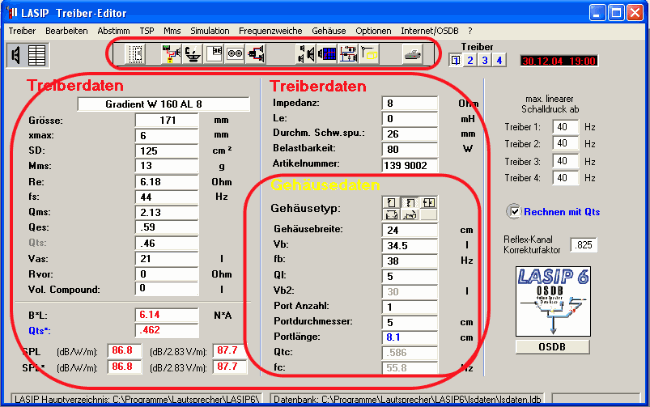
Im Bereich Treiberdaten gibt man die gewünschten Treiberdaten ein, indem man einfach die Daten die sich schon in den Feldern befinden überschreibt. Dabei ist es egal ob die Werte mit Komma oder Punkt erfasst werden, Lasip versteht beides.
Der Wert xmax wird als solcher eingegeben, wenn also ein Chassis mit ±3 mm angegeben ist, schreibt man hier 3 mm ins entsprechende Feld.
Ein Besonderheit ist beim Feld Rvor zu beachten. Obwohl es von der Anordnung her so aussieht als würde dieser Wert zum Chassis gehören, ist dies jedoch nicht der Fall. Es handelt sich hier um den Gesamtwiderstand aller Bauteile die sich vor dem Tieftonchassis in der Frequenzweiche befinden sollen. Ein gutes erstes Mittelmass sind geschätzte 0,5 Ohm, wenn man davon ausgeht, dass:
- der Verstärker einen Innenwiderstand von 0,1 Ohm hat (entspricht einem Dämpfungsfaktor von 80 an 8 Ohm)
- das Lautsprecherkabel einen Widerstand von 0,1 Ohm hat (entspricht einem ca. 3 m langem Kabel mit 1,5mm² Querschnitt samt Übergangswiderständen)
- in der Regel für den Tieftonzweig Luftspulen mit mindestens 1 mm Drahtquerschnitt oder sogar höherwertige Bauteile eingesetzt werden
Dieser Vor widerstand wird in die Gehäuseberechnung mit einbezogen, wenn man den Haken im Feld Rechnen mit Qts gesetzt hat.
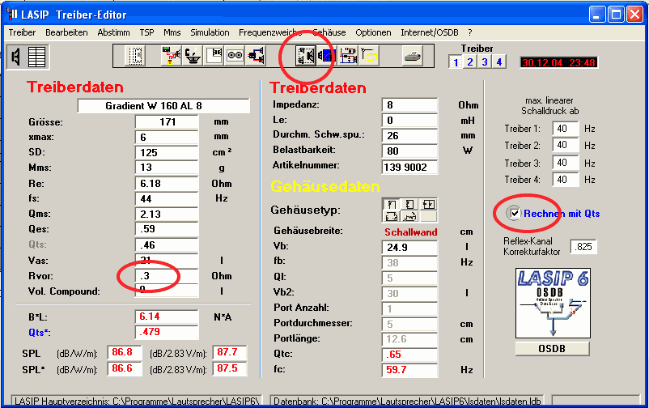
Nachdem nun alle erforderlichen Daten eingegeben sind, drückt man den Button mit den drei kleinen Lautsprecherchassis um in die Chassisdatenbank zu gelangen.
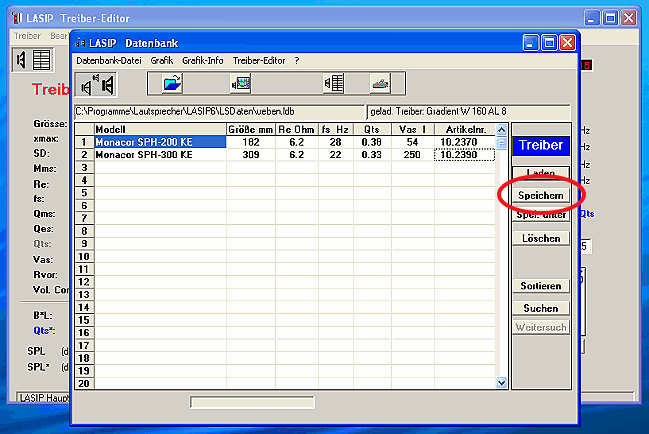
Mist, was ist jetzt los? Die Daten die wir gerade eingegeben haben sind dort nicht und das ist auch, wie sich aus Gesprächen mit den diversen Usern zeigte, einer der Verwirrungspunkte von Lasip. Man muss zuerst den Knopf Speichern drücken um die eben erfassten Daten in die Datenbank einzufügen.
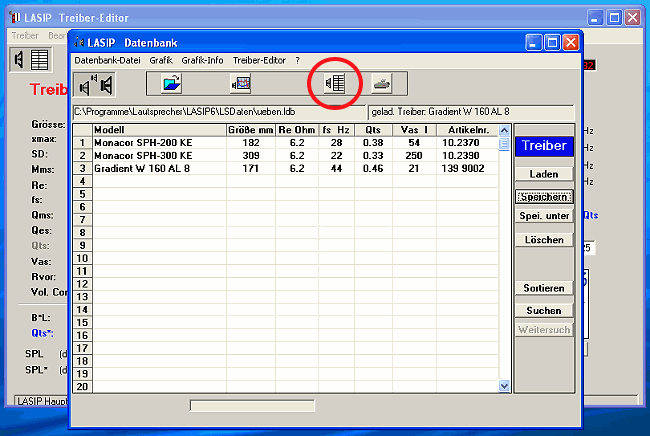
Alles klar, Entspannung angesagt, die Daten sind da und wir können den Knopf mit der Tabelle und dem kleinen Chassis drücken um zum Hauptbildschirm zurückzukehren. Hierbei weisen wir auf einen weiteren Stolperstein hin, der sich im Laufe der Arbeit mit Lasip bemerkbar machen kann. Durch drücken des Schalters wird das Datenbankfenster nicht geschlossen, sondern nur in den Hintergrund gelegt. In besonders ungünstigen Fällen kann es nun passieren, dass man im Treibereditor auf den Schalter Datenbank drückt und sie einfach nicht nach vorne kommt. In diesem Fall sollte man einmal auf seine Taskleiste schauen, weil sich das Datenbankfenster mit Sicherheit dort befindet und mit einem Klick darauf aktiviert werden kann.
Jetzt kommen wir zu einer der Besonderheiten von Lasip, die sich in der Praxis als extrem nützlich erweisen. In Lasip ist es möglich gleichzeitig vier Treiber zu untersuchen, was uns die komfortable Möglichkeit gibt einen Treiber in vier verschiedenen Gehäusevariationen zu sehen oder z.B. vier verschiedenen Treiber miteinander zu vergleichen.
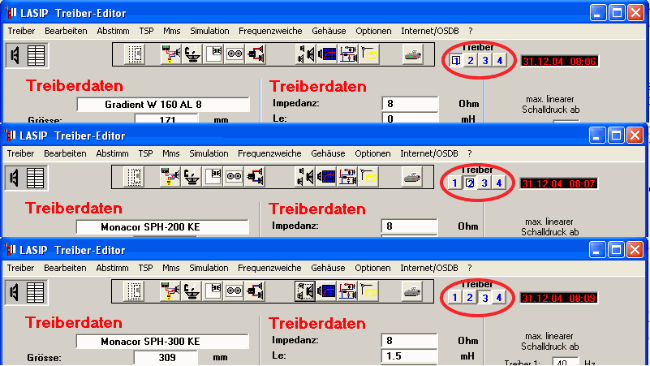
Wenn man also auf jeden der vier Schalter in der Treiberauswahl ein anderes Chassis gelegt hat, kann man wunderbar einfach die diversen Varianten miteinander vergleichen. Man ist sofort in der Lage abzuschätzen, ob ein Bassreflexgehäuse überhaupt so viel bringt wie man sich vorstellt oder ob man es auch bei einem geschlossenen Gehäuse belassen kann. Gleichzeitig könnte man schauen, ob im Vergleich zu diesen beiden Varianten ein größerer Treiber überhaupt einen wesentlichen Vorteil bringt, was Tiefgang oder Gehäusevolumen betrifft.
Man sollte aber streng darauf achten, dass im Feld Rvor für alle vier Treiber ein identischer Wert eingetragen ist um vergleichbare Ergebnisse zu erhalten. Um endlich ein erstes Ergebnis zu erhalten drücken wir im Menü auf Simulation oder benutzen den entsprechenden Button mit dem Frequenzgangsymbol.

Wir erhalten nun die Ansicht der Simulationen, müssen jedoch jedoch darauf achten, dass wir die Treiber die wir sehen möchten auch in der Buttonleiste aktiviert haben.
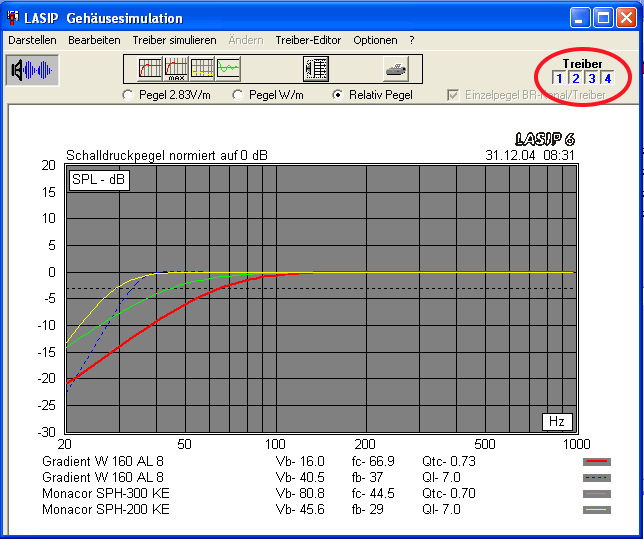
Die Ansicht "Relativer Pegel" zeigt uns sehr genau die Vergleichbarkeit des Verhaltens der Treiber im Gehäuse, wie ist es jedoch mit der Lautstärke? Dazu kann man unterhalb der Buttonleiste die Auswahlmöglichkeit
- Pegel 2.83V / m
- Pegel W / m
- relativer Pegel
aktivieren und erhält nach Refresh der Anzeige durch Klick auf den Knopf "Frequenzgangsimulation" die neuen Ansicht.
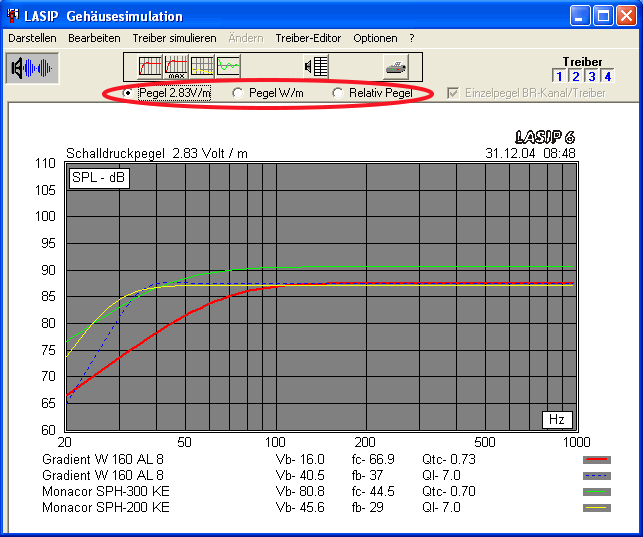
Hier kann man nun auch wunderbar sehen, dass unser Beispielchassis SPH-300KE bei 35 Hz identische Lautstärken wie die kleineren Kandidaten erzielt, während er in der auf 0 dB normierten Anzeige noch ziemlich alt aussah. Dadurch erkennt man nun, dass der 300er sich im geschlossenen Gehäuse tatsächlich nur für Subwooferanwendungen eignet. Für eine 2-Wege-Box nimmt man lieber einen kleineren Treiber, der dann zwar ebenso tief geht, aber nicht über den Wirkungsgrad des 300er im mittleren Frequenzbereich und dessen Pegelreserven verfügt.
Ganz deutlich erkennt man das, wenn man die Schalter maximaler linearer Schalldruck oder Frequenzgang des Membranhubes drückt.
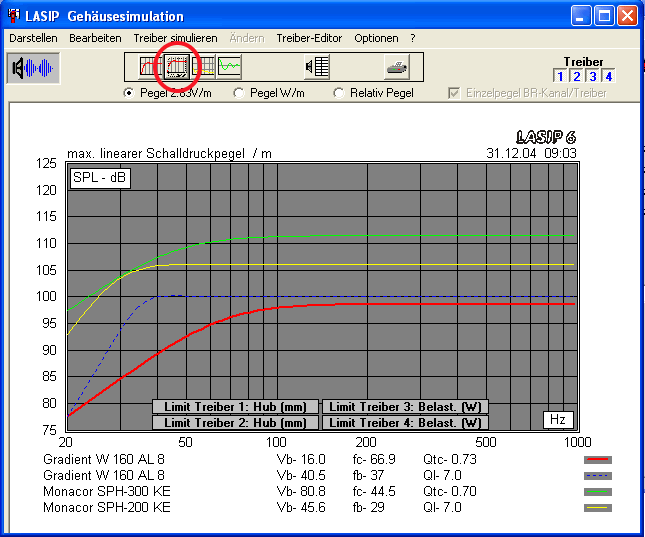
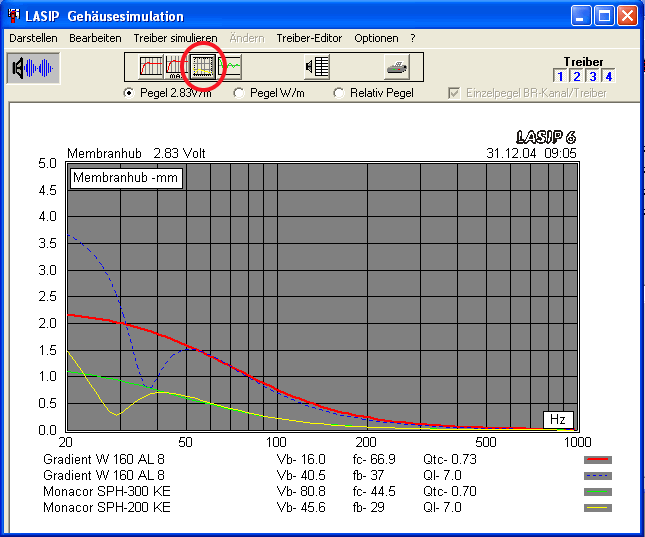
Hinweis: Der maximale lineare Schalldruck wird stark durch die Angabe der unteren Frequenz beeinflusst, bis zu der der lineare Arbeitsbereich nicht überschritten werden darf (hier wurde jeweils 40 Hz eingegeben)!
Es lässt sich unschwer erkennen, dass der Gradient ähnlich tief geht wie die beiden Monacor Modelle, leider jedoch deutlich limitiert ist was seine Fähigkeit zur Lautstärke betrifft. Hier erweist sich Lasip als ein sehr wichtiges Werkzeug zur ersten Abschätzung der Einsatzmöglichkeiten die uns ein Chassis offen lässt.
Wenn wir uns nun für ein Chassis entschieden haben begeben wir uns zurück zum Treibereditor, den wir mit dem uns schon bekannten Schalter mit der Tabelle und dem Chassis erreichen. Nun laden wir auf die ersten drei Treiberbänke dasselbe Chassis, den SPH-200KE von Monacor.
Wir kommen jetzt zum praktischen Teil der Programmbeschreibung und lernen dabei auch, wie man die Gehäuseberechnung auslöst. Dabei sehen wir, welch kluge Vergleichsmöglichkeit uns Lasip durch die 4 Treiberbänke bietet und was wir damit in Bezug auf den Einsatz unseres Chassis herausfinden können, bzw. warum wir den SPH-200KE gewählt haben.
Ein wichtiger Bereich von Lasip ist bisher noch gar nicht erwähnt worden, die Gehäusewahl. Hier bekommt man die Möglichkeit ein und dasselbe Chassis in verschiedenen Gehäusetypen zu simulieren. Die Gehäusearten die Lasip anbietet sind:
- geschlossenes Gehäuse
- Bassreflexgehäuse
- Bandpassgehäuse
- Türeinbau im Fahrzeug
- Heckeinbau im Fahrzeug
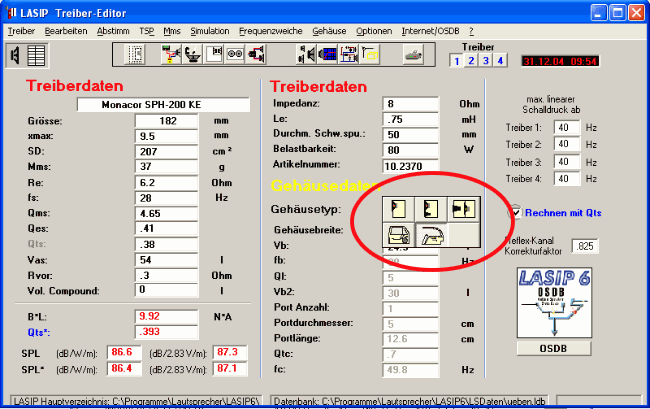
Das Projekt
Wir laden nun auf Treiberbank eins den SPH-200KE und wählen die geschlossenen Gehäusevariante. Auf Bank zwei und drei laden wir ebenfalls den SPH-200KE und wählen für zwei das Bassreflexgehäuse und für drei die Bandpassvariante. Wie jedoch werden nun die Gehäuse berechnet, Lasip tut das ja offensichtlich nicht von alleine?
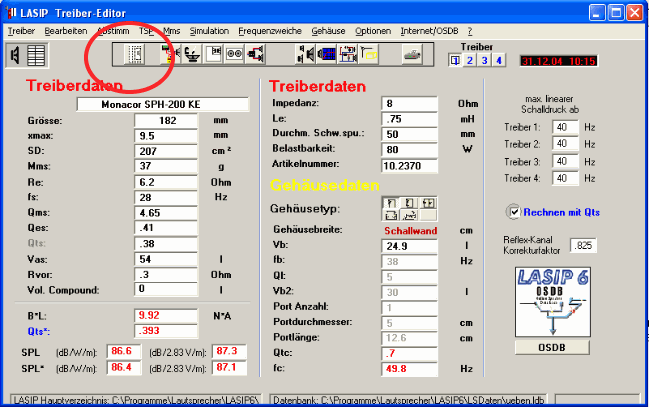
Dazu drücken wir auf den Schalter Gehäuseberechnung und erhalten folgende Anzeige.
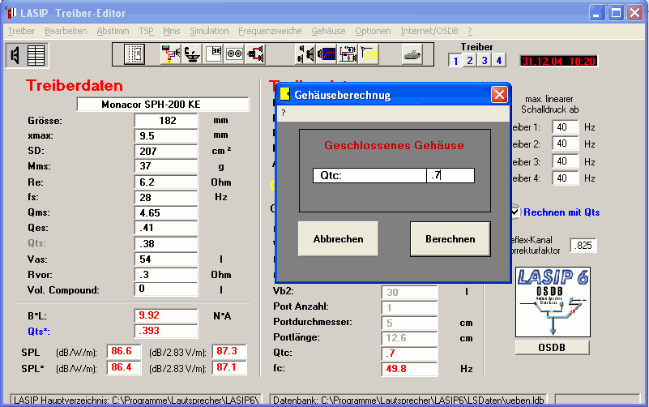
Der Wert Qtc, der Gütewert für die Abstimmung der Chassis-Gehäusekonstruktion, haben wir in unserem Grundlagenartikel zum geschlossenen Gehäuse hinreichend erklärt und nehmen ihn hier mit Qtc 0,7 an.
Nun schalten wir auf die Treiberbank zwei um und wählen dort das Bassreflexgehäuse, drücken "Berechnen" und wählen die Abstimmungsmethode Tabelle.
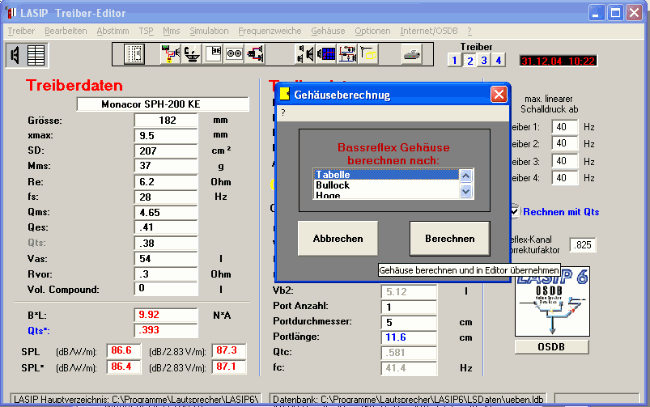
Die beiden anderen Abstimmungsmethoden unterscheiden sich durch andere Vorgehensweise geringfügig von den Tabellenwerten, wobei die Unterschiede um so größer sind, je mehr sich das Qts von 0.4 unterscheidet.
Für die Treiberbank drei wählen wir das Bandpassgehäuse und den Wert Q 0.707, welcher den besten Kompromiss zwischen Breitbandigkeit des Bandpasses und seiner Lautstärke darstellt.
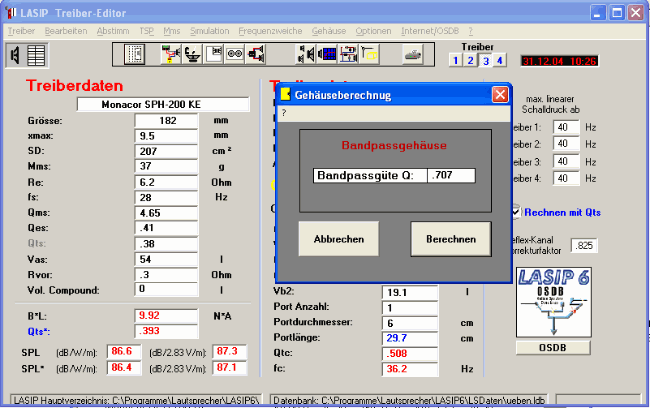
Jetzt kommen wir endlich zum Ergebnis:
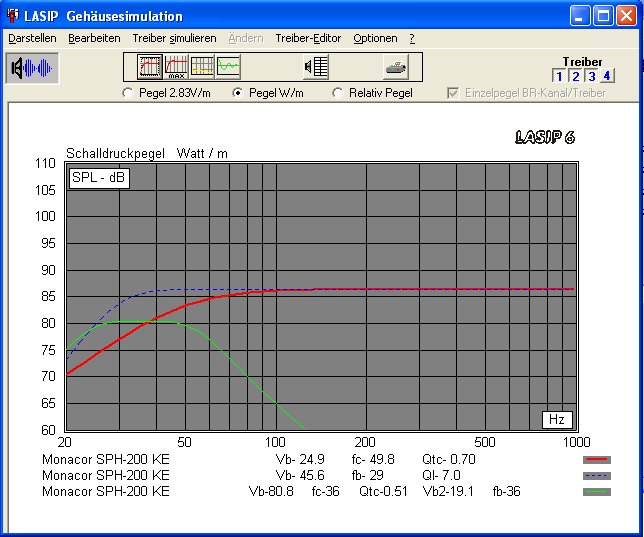
Wir sehen, dass:
- der Bandpass eindeutig zu leise und viel zu groß ist
- das geschlossene Gehäuse schön klein ist, dafür aber Tiefgang vermissen lässt
- die Bassreflexkonstruktion den günstigsten Kompromiss zwischen Gehäusegröße und Tiefgang aufweist
Geht das jetzt auch noch etwas kleiner ohne allzu viel an Tiefgang zu verlieren?
Dafür schalten wir wieder in den Treibereditor und wählen bei Treiberbank eins ebenfalls die Bassreflexvariante. Nach dem Berechnen haben wir nun auf Treiberbank eins und zwei auf beiden Plätzen identische Gehäuse. Wir schalten jetzt wieder in die Gehäusesimulation um und wählen dort als erstes die Schalter zwei, drei und vier ab, damit wir nur noch mit einer Simulation arbeiten.
An dieser Stelle haben wir wieder eine kleine Spezialität von Lasip, auf die nicht so direkt hingewiesen wird. Hat man nur einen der Treiberbank-Knöpfe aktiviert, kann man über das Hauptmenü den Punkt "Ändern" aktivieren und erhält die folgende Ansicht:
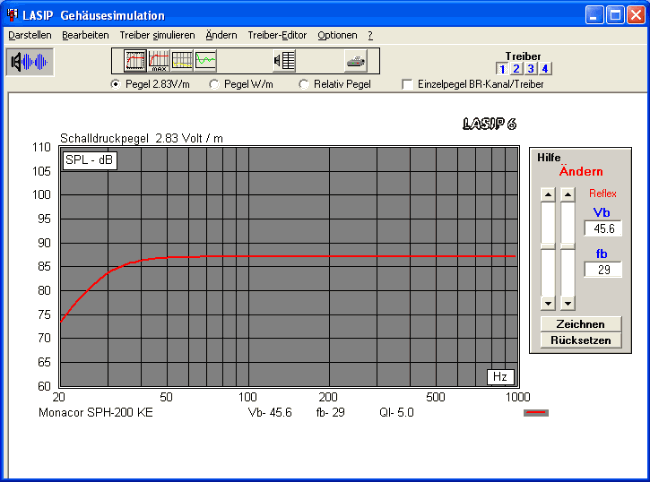
Durch Verschieben der Werte Vb und fb kann man nun mit dem Gehäuse ein wenig experimentieren um einen günstigeren Kompromiss zwischen Gehäusegröße und Tiefgang zu finden.
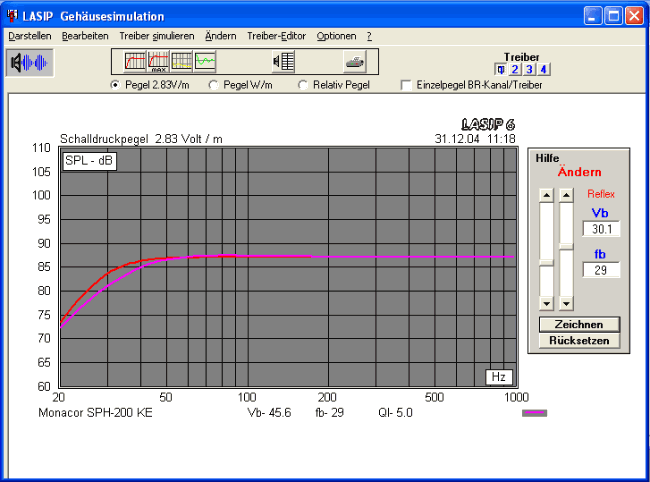
In unserem Fall stellt man fest, dass eine Verkleinerung um 15 Liter schon erhebliche Verluste mit sich bringt. Wenn man im oberen Bereich den Haken Einzelpegel BR-Kanal/Treiber aktiviert (dieses Feature gibt es nur bei der neuesten Version von Lasip), bekommt man ein ungefähres Gefühl dafür, was der Treiber macht und welche Frequenzen aus der Reflexöffnung kommen.

Mit einem Klick auf "Rücksetzen" kommen wir wieder auf den von uns angestrebten maximalen Tiefgang bei vertretbar großem Gehäuse zurück.
Wir werden also ein 45 Liter großes Bassreflexgehäuse bauen und damit einen - 3dB Frequenzgang von ca. 29 Hz erzielen. Das ist doch ein Wort, oder? Ach ja, so ein Reflexgehäuse braucht ja auch eine Öffnung, aus die der tieffrequente Schall kommt. Dieses sogenannte Bassreflexrohr finden wir im Treibereditor in der Abteilung Gehäusedaten.
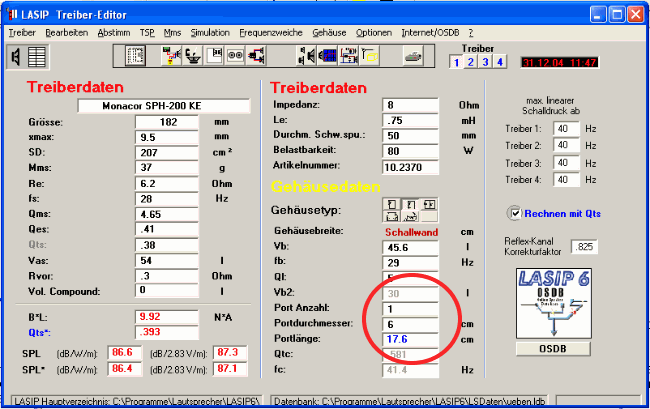
Wir haben uns für ein 6 cm Rohr entschieden und Lasip gibt uns automatisch eine Länge von 17,6 cm vor. Der Versuch mit einem 10 cm Rohr brachte schon eine Länge von 53 cm, was relativ unpraktikabel ist. Generell gilt, dass man das Rohr so groß wie möglich machen sollte, damit keine Strömungsgeräusche auftreten. Leider gibt Lasip keine Warnung aus, wenn der Rohrdurchmesser zu klein gewählt wird.
So, dass soll es fürs erste gewesen sein. Wir sind nun in der Lage mit Lasip die ersten zuverlässigen Simulationen zu fahren und verlässliche Aussagen zur Tieftonwiedergabe zu machen. Wir werden den Bereich Lasip in kurzen Abständen weiter ausbauen und feststellen, dass Lasip ein ziemlich mächtiges Werkzeug zur Konstruktion von Lautsprechern ist.
Die aktuelle Version von JustDisp kann aus JustOct-Messungen direkt die von Lasip benötigten Dateien im TD6 Format generieren, so dass wir unsere Messungen (Schalldruck und Impedanzverlauf) hier perfekt weiterverarbeiten können. Wie das geht wird in einem Folgebeitrag beschrieben.
Im 2. Teil zeigt die umfangreiche Frequenzweichen-Abteilung von Lasip